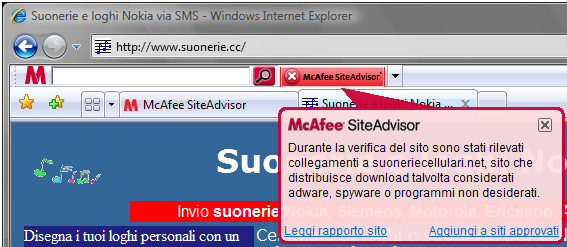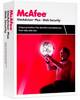 SiteAdvisor rientra nella categoria dei programmi di sicurezza, ma effettivamente non fa nulla, non blocca e ne rileva spyware o virus, non fa assolutamente nulla di nulla, allora a che serve? In effetti per conto suo non serve a nulla, però una sua utilità ce l'ha eccome, ci segnala con avvisi luminosi quando un sito è sicuro oppure no, siamo poi noi a dover agire di conseguenza, per capire meglio leggete il seguito...
SiteAdvisor rientra nella categoria dei programmi di sicurezza, ma effettivamente non fa nulla, non blocca e ne rileva spyware o virus, non fa assolutamente nulla di nulla, allora a che serve? In effetti per conto suo non serve a nulla, però una sua utilità ce l'ha eccome, ci segnala con avvisi luminosi quando un sito è sicuro oppure no, siamo poi noi a dover agire di conseguenza, per capire meglio leggete il seguito...
Confronti fra versioni
Confronto di paragone fra SiteAdvisor, WOT, (recentemente inserito su Aiutamici) e Norton Safe Web, (programma commerciale).
Fra i tre vince di gran lunga il programma commerciale Norton Safe Web per il semplice motivo che fa controlli automatizzati, invece i due programmi gratuiti SiteAdvisor e WOT si basano su rapporti una tantum:
SiteAdvisor ha controllato il sito Aiutamici l'ultima volta nel Febbraio del 2007
WOT ha controllato il sito Aiutamici l'ultima volta nel Maggio del 2008
In entrambi i casi indicano Aiutamici come sicuro, ma se il sito avesse inserito un banner con virus e sarebbe quindi pericoloso, loro continuerebbero a dire che è sicuro.
Vero anche il contrario, ho controllato alcuni siti indicati come pericolosi, quando invece non lo sono per il Norton Safe Web.
Per chi fosse interessato al Norton Safe Web, lo trova incluso nel pacchetto Norton Security 2009.
Togliamo di mezzo il Norton e veniamo al confronto solo dei due programmi gratuiti:
SiteAdvisor ha di buono che blocca automaticamente i siti segnati in rosso non facendoli comparire nelle ricerche di Google e Yahoo
WOT ha di buono che segnala siti con contenuti vietati ai minori
Entrambi i programmi non sono proprio affidabili, ma comunque offrono un servizio in più che non averlo. Non si possono installare insieme.
Site Advisor - Installazione e uso
La versione scaricabile da Aiutamici installa SiteAdvisor sia su Internet Explorer che Firefox
Lanciamo il programma per l'installazione e nella prima finestra clicchiamo su Installa
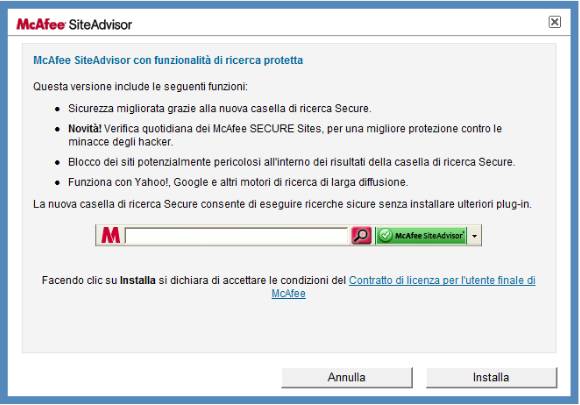
se come motore di ricerca preferite Google, togliete la spunta nel riquadro in rosso, quindi cliccate su Fine
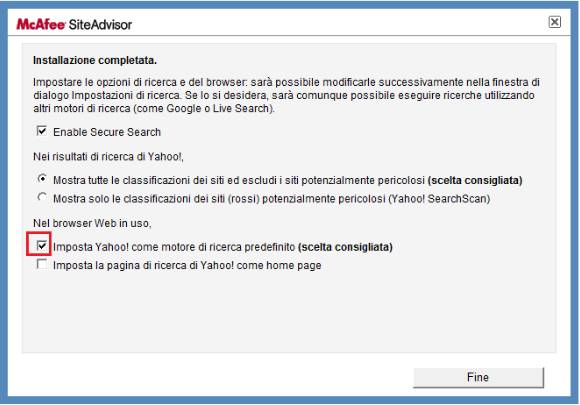
se sul vostro computer è installato Firefox si installerà automaticamente anche il suo plugin, chiudete la finestra.
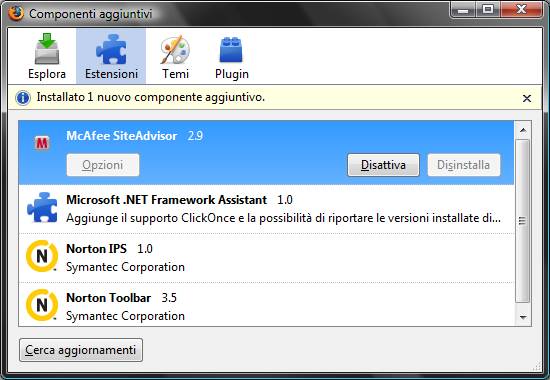
nel sito web che compare ci sono alcuni consigli sul suo utilizzo
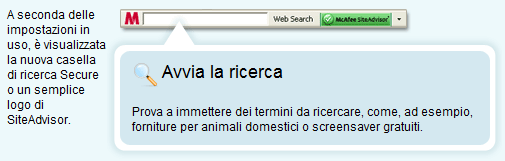
e sulle indicazioni sei semaforini
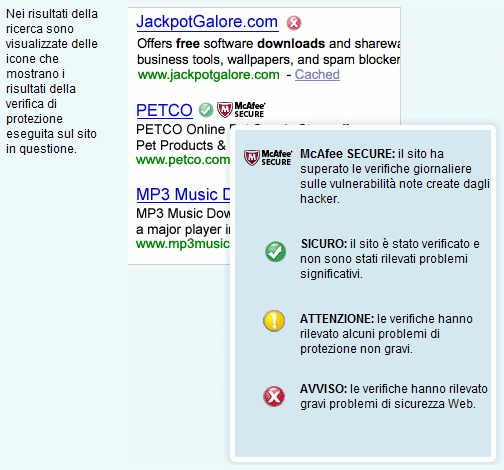
in Firefox la barra di Site Advisor viene installato in basso

invece su Internet Explorer comparirà in alto
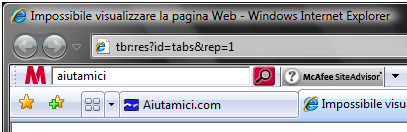
inserendo il nome da cercare nella finestra del programma invece che in quello di default del browser, i risultati saranno già filtrati, Sit Advisor nasconderà tutti i siti da lui segnalati in rosso.
Come indicato in WOT, anche qui abbiamo due semaforini, uno del Norton e l'altro di Site Advisor, voi avrete solo un semaforino. Portandoci con il mouse sul semaforino ci viene indicato in una finestra lo stato del rapporto del sito
Verde indica che il sito è sicuro
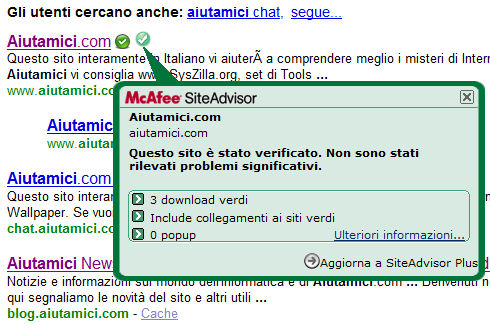
Giallo indica che il sito ha qualche problema

Rosso indica che il sito è pericoloso
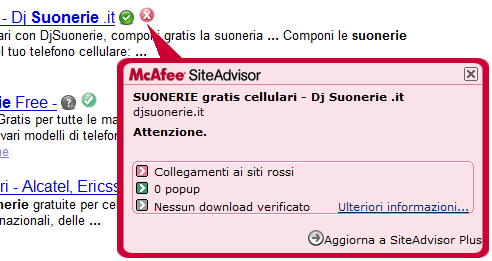
Le opzioni sono già configurate alla meglio, ma se volete fare qualche cambio, selezionate la freccetta cerchiata in rosso. In Impostazioni di ricerca possiamo disattivare il motore di ricerca di Yahoo
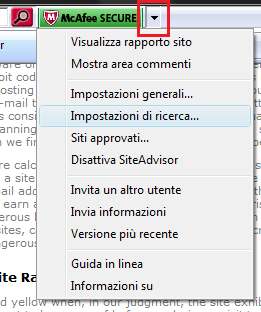
togliamo la spunta all'ultima voce, e poi riabilitate nel browser il vostro motore di ricerca preferito, ma se lo togliete, come indicato nell'installazione, fate prima
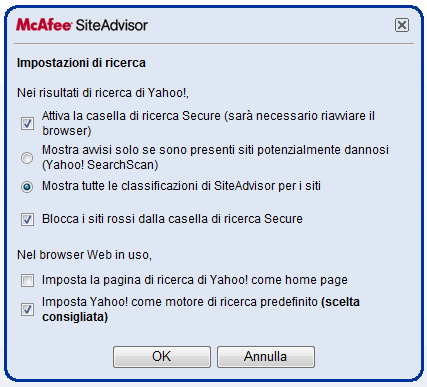
se dovete accedere a un sito pericoloso e non ci riuscite potete disattivare il controllo spuntando la voce Disattiva SiteAdvidor
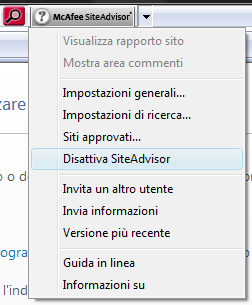
una volta entrati in un sito il pulsante di segnalazione si illumina in verde per rassicurarvi
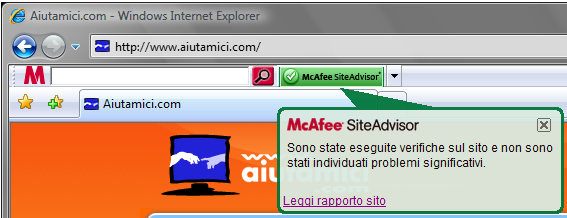
in giallo per avvertirvi di qualche problema
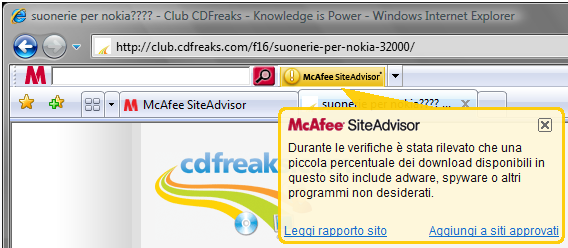
e in rosso per dirvi che quello è un sito pericoloso.
Questo sito in Rosso, il Norton lo da in Verde, comunque fate attenzione a quello che scaricate, e soprattutto non navigate mai senza Antivirus e Firewall.